Spremenite nastavitve varnega iskanja Cortana v sistemu Windows 10
Cortana je virtualni pomočnik v paketu z operacijskim sistemom Windows 10. Cortana se prikaže kot iskalno polje ali ikona v opravilni vrstici in ima tesno integracijo s funkcijo Iskanje v sistemu Windows 10. Če se prijavite v Cortano z vašim Microsoftovim računom, lahko spremlja, kaj vas zanima, in shranjuje vaša priljubljena mesta v svoj prenosnik, zbira obvestila drugih naprav in sinhronizira svoje podatke med vsemi napravami s Cortano omogočeno. V Cortani obstaja možnost Varnega iskanja, ki vam omogoča, da spremenite raven varnosti iskanja na Strogo, Zmerno ali Izklopljeno.

Cortana je lahko zelo uporabna. Cortano lahko na primer zaprosite, naj poišče informacije ali celo zaustavi operacijski sistem z uporabo svojega govora. Cortano lahko uporabite tudi za enostavni izračuni. Programski velikan Redmond nenehno izboljšuje Cortano in ji dodaja vse več uporabnih funkcij.
Oglas
Za prihajajoče izdaje sistema Windows 10 je načrtovan nov plavajoči uporabniški vmesnik Cortana skupaj z a nova zasnova podokna opravilne vrstice.
Cortana najbolje deluje, ko se prijavite s svojim Microsoftov račun. Da bi vam zagotovila prilagojene izkušnje, Cortana zbira določene podatke, kot so vaše iskalne poizvedbe, koledarski dogodki, stiki in lokacija. Poleg naprav z operacijskim sistemom Windows je mogoče Cortano namestiti tudi na Android in iOS.
Cortana ima možnost Varnostnega filtra SafeSearch. Ima 3 stopnje, ki delujejo na naslednji način:
- Strogo – skrij besedilo, slike in videoposnetke za odrasle v rezultatih spletnega iskanja.
- Zmerno - skrij slike in videoposnetke za odrasle, ne pa besedil.
- Izklopljeno – ne filtrirajte vsebine za odrasle v rezultatih spletnega iskanja.
Če želite spremeniti nastavitve varnega iskanja Cortana v sistemu Windows 10, naredite naslednje.
- Odprite Aplikacija za nastavitve.
- Pojdi do Cortana -> Dovoljenja in zgodovina.
- Na desni kliknite pojdi na razdelek Varno iskanje.
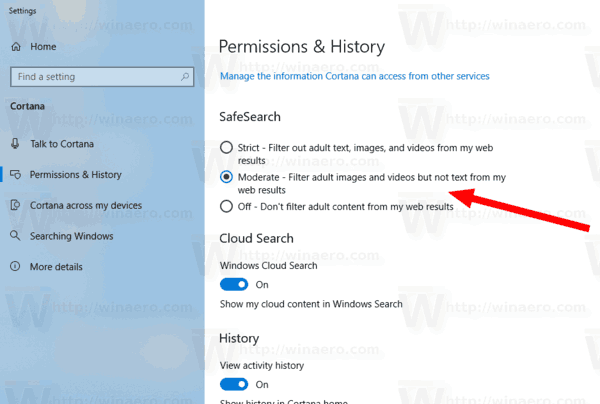
- Izberite možnosti Strogo, Zmerno ali Izklopljeno glede na to, kaj potrebujete.
Končali ste.
Opomba: Možnost Varnega iskanja v Cortani bo preglasila isto možnost Varnega iskanja kot Bing, ko odprete rezultate spletnega iskanja Cortana v Edge.
Povezani članki:
- Onemogočite Cortano v Microsoft Edge v sistemu Windows 10
- Počistite osebne podatke in informacije iz Cortane
- Odjavite se iz Cortane v sistemu Windows 10
- Kako onemogočiti Cortana Tips (Tidbits) v sistemu Windows 10
- Kako povezati Gmail in Google Koledar s Cortano
- Kako namestiti in uporabljati slovnična orodja v programu Microsoft Edge
- Omogočite linijsko ostrenje v programu Microsoft Edge v sistemu Windows 10
- Tiskajte spletne strani brez nereda v programu Microsoft Edge
- Zaženite Microsoft Edge v zasebnem načinu
- Izvozite priljubljene v datoteko v Edge
- Preberite na glas v programu Microsoft Edge v sistemu Windows 10
- Postavite zavihke na stran v Microsoft Edge (skupine zavihkov)

